文章目錄
理光RICOH THETA 系列在數位相機界一直是個特殊的存在,棒狀的機身上沒有螢幕只看到兩顆大大的魚眼鏡頭,這種一體雙鏡的設計完全是為了捕捉360度全景視野而生,只需按下快門就能輕鬆拍下如同 Google map 街景的照片,若結合AR頭盔更讓人身歷其境,我們手上的THETA m15 已經5歲了,仍是我們出遊玩樂的好夥伴,這次拿到新一代大幅強化的THETA V讓我們躍躍欲試想來開箱與大家分享心得。

全景視野為生活增添不同角度與趣味
在手機相機超強大的時代裡,為什麼還會需要THETA V呢? 如果平常只會拍人像、美食或許真的不需要,但是喜歡拍風景的朋友就知道,一般相機怎麼拍都無法捕捉完整的景象,雖然有手機上有超廣角與全景模式,但也只是多拍到一些而已,像是下面的例子,手機的超廣角模式只拍到台北101與威秀影城,有了THETA V 才知道另一側還有台灣最美的Apple Store。
#一般手機超廣角模式

#THETA V 360全景
Post from RICOH THETA. – Spherical Image – RICOH THETA
貴婦百貨BELLAVITA美輪美奐的中庭時常會更換不同主題的佈置,一定要用全景相機能表現出這金碧輝煌的氣勢;由於全景相機可以滴水不露的捕捉360度的場景畫面,所以也不需要螢幕來確認構圖,反正先全部拍下來再慢慢欣賞各個方位就好,先拍照再構圖~XD
Post from RICOH THETA. – Spherical Image – RICOH THETA
一家人團圓吃飯想拍個全家福,也不用在餐廳大費周章喬位置了,THETA V往圓桌上一放,所有人都入鏡,是不是超方便呢;透過全景相機的360度視角發揮你的無限創意吧。
Post from RICOH THETA. – Spherical Image – RICOH THETA
有沒有這樣的經驗?! 看到網美牆想自拍,但無奈手機前鏡頭不夠廣只能拍到局部畫面,馬上遜掉。

用THETA V 360全景相機輕鬆包下整面牆。

全景照片還可以透過 THETA+ APP 或 theta360.com 網站,呈現出鏡球、小星球或平面等特殊效果,增添許多趣味性。
#鏡球效果

#小星球效果

#平面效果

不只全景照片,THETA V也可以拍攝高達4K的全景影片,播放時跟照片一樣可以360度轉動,隨心所欲調整到想看的方位,爸媽想拍小朋友玩耍影片,也不用再追著到處跑,架起相機拍攝就好,小孩完全逃不出手掌心~XD
THETA V 開箱細細看
看了以上全景照片的各種效果,是不是覺得好玩、有趣、心裡癢癢的呢~XD,那我們就來開箱吧,不同於大家對於數位相機的印象,RICOH THETA 系列從2013年推出後,奇特的外觀幾乎沒什麼變化,THETA V 於2017年9月發售,升級了F2.0大光圈、支援4K錄影與直播、高速傳輸…等,由於性能強悍至今依然寶刀未老。

RICOH THETA V的外包裝盒設計簡潔俐落,沒有多餘的文字或圖案,頗具質感。

盒子裡面的東西除了本體與說明書外,還有附贈軟質保護套與USB傳輸/充電線,一如包裝一樣的精簡。

霧面金屬灰的塑膠外殼質感很棒,低調沉穩不招搖,也不會沾染惱人的指紋,但還是肖想如果能採鋁鎂合金機身就更棒啦,圓圓的按鈕是快門鍵,上方的小圓孔是收音麥克風,這一面有狀態指示燈,讓使用者可以快速知道現在各項機能的設定狀態。

從側面可以看到兩顆魚眼鏡頭凸出機身,纖細的機身下盤不太穩,使用時最好鎖上三腳架或自拍棒,免得大風一吹就GG了。

RICOH THETA V 全機一共有四組收音麥克風,在錄製全景影片時可提供4聲道極具臨場感的音場效果;如果覺得還是不夠滿意或是專業用途,原廠也提供3D麥克風(TA-1)選購配件可以外接。

這一側是THETA V主要操控按鍵區,由右而左依序是電源鍵、WIFI開關鍵與模式切換鍵(拍照/錄影/Live直播);Live直播模式要在接上USB傳輸線並連結到電腦或筆電後才能啟動,使用設定上有點小複雜,有興趣的朋友可以參考THETA官網的操作說明。→4k即時串流直播設定

底部則是Micro USB充電/傳輸線插孔、腳架鎖孔、還有外接麥克風端子;THETA V 內建19GB記憶體,約可拍攝4800張照片、4K視頻約可錄製 40 分鐘、2K視頻約可錄製 130分鐘,可惜無法另插記憶卡擴充容量。

F2.0的大眼睛,於低光源拍攝時非常受用,感光元件是1/2.3″ ,由於尺寸並不大,建議夜晚拍攝時除了上腳架,並手動將ISO值調整為100,即可大大降低夜拍的燥點。→THETA V 詳細規格表

附贈的保護套厚度夠,雖然袋口沒有拉鍊,但還滿fit,THETA V塞進去後不會輕易的滑出來。

使用THETA V必須知道的四個小秘訣
網路上許多大神已經分享很多有關於THETA V的操作教學,THETA官網也有提供操作手冊,本文就不再贅述了,這邊倒是想分享幾個重要的小秘訣,希望大家在使用上能更順手。
#1. THETA V的好夥伴THETA app
拿到THETA V的第一件事就是先到App Store或Play商店下載THETA app,這樣才能發揮它完整的功能。
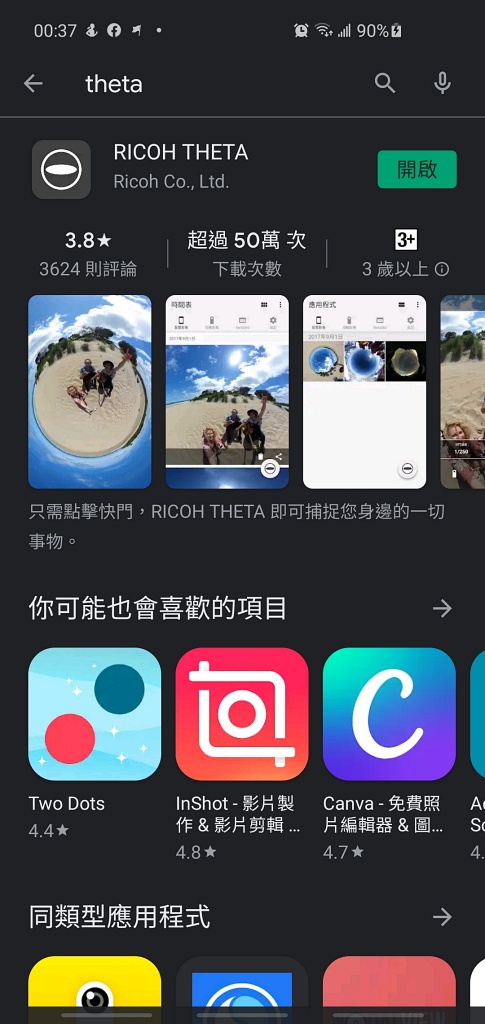
打開相機的WIFI功能,與手機相連後,即可透過THETA app瞭解各項設定參數與控制相機上的各項功能,如: 電池電量、拍攝張數、白平衡、曝光度…等等,當然可以遠端遙控相機拍照,拍好的照片也可以直接預覽,甚至分享到社群軟體上。
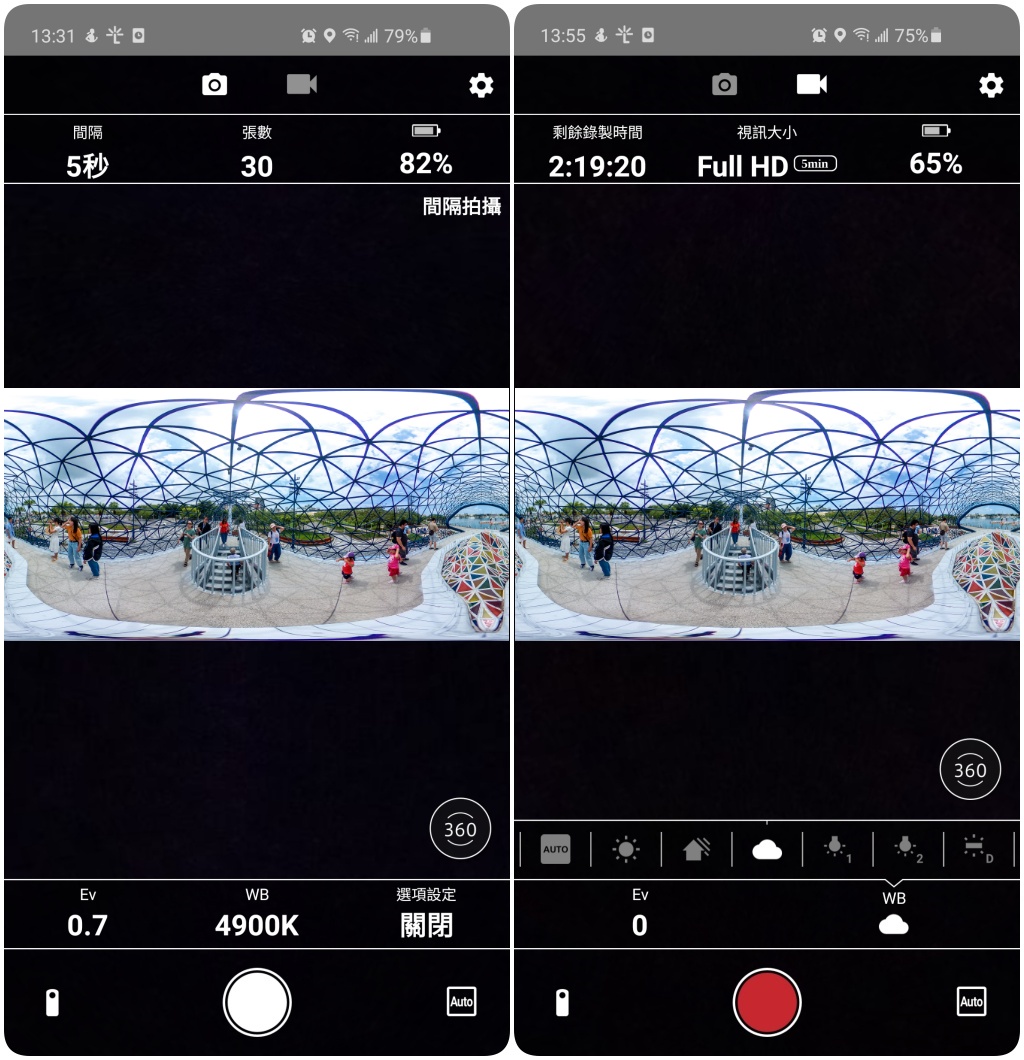
#2. 如何拍攝空無一人的全景風景照片?
當想用THETA V拍攝美麗風景時,若出現以下圖中的人影實在有些煞風景,用手持拍攝360度照片,攝影者想躲也躲不掉,該怎麼辦呢?

首先,需要有一個腳架來架設相機,這是我自己土炮DIY用「手機自拍棒」與「小型三腳架」組合而成的自拍腳架。

然後,搭配app裡的外掛程式Time Shift Shooting功能(請參考官網教學),或是人躲起來遙控拍照的方式,可輕鬆拍出幾乎無人、無異物的全景照片,圖中只出現一個小小的腳架,比一個大大的人影好多了,如果還是很在意,可以用Photoshop後製,移除掉三腳架即可。

#3. 如何將全景照片分享給親友?
由於全景照片的效果不是每支手機或電腦秀圖軟體都支援,所以想要分享給親友最萬無一失的方式就是上傳到 theta360.com 網站,再將連結LINE給親友即可,以下是教學說明,第一次設定步驟有點多,但只要完成了以後就簡單輕鬆囉;若是平常習慣只分享到FB或IG的朋友可以忽略以下資訊,這兩個社群媒體對THETA照片的支援度很好,用手機直接分享就OK囉。
Step 1: 若尚未註冊THETA的會員,先進入theta360.com網站,點選左上角「登入」。
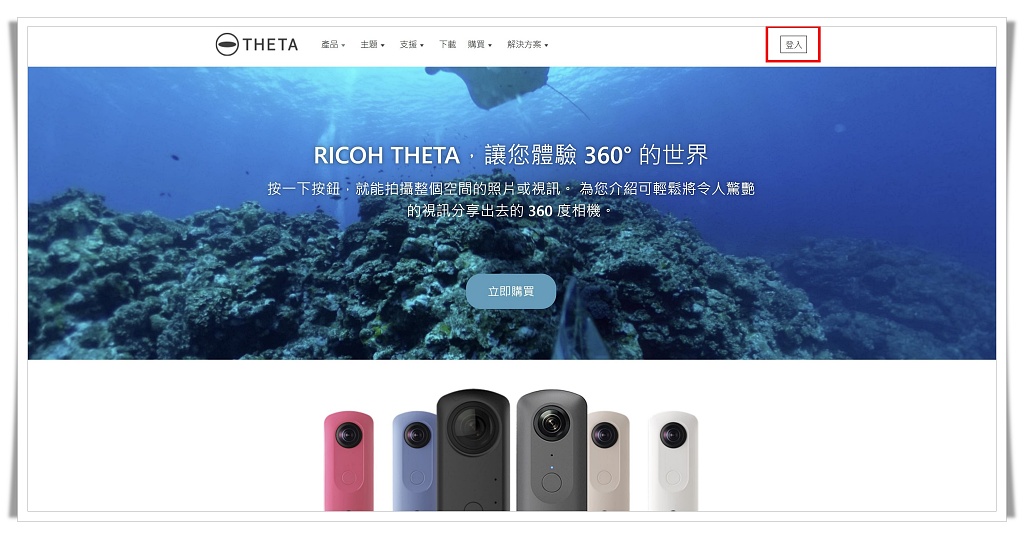
Step 2: 勾選同意使用條款後,就可選擇用以下任一個社群帳號來登入,還滿方便的不用輸入一大堆註冊資料。
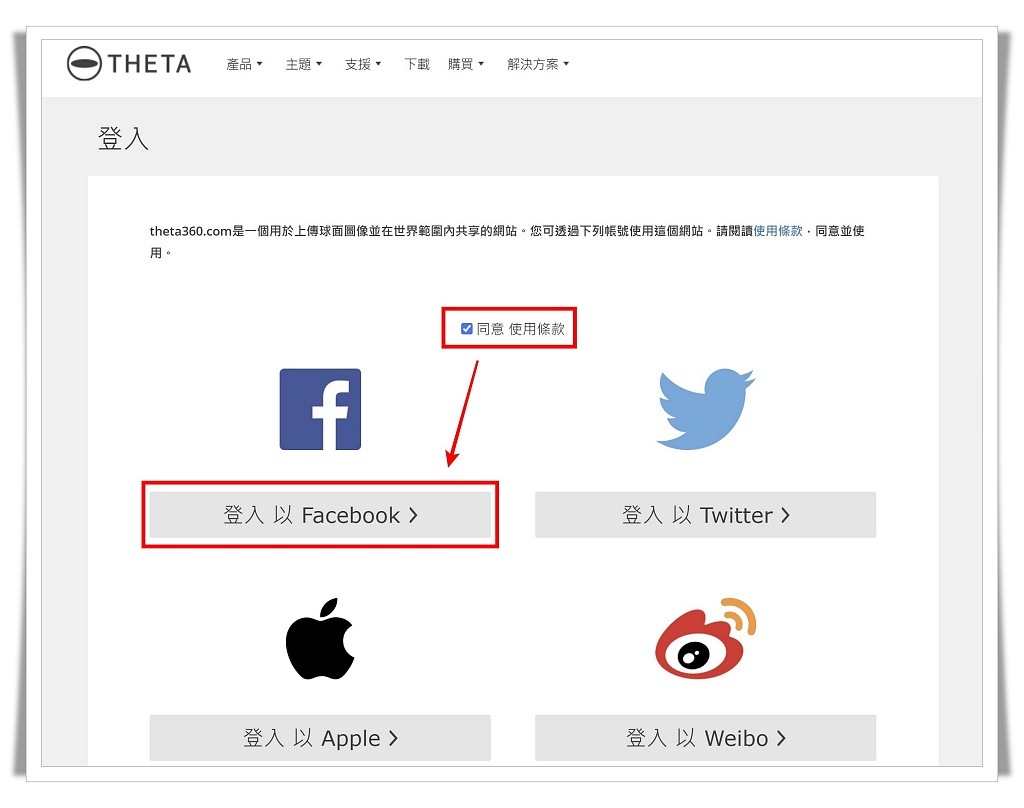
Step 3: 然後回到手機上的THETA app,進入「裝置影像」頁籤,點選「設定」,再點選「分享設定」。
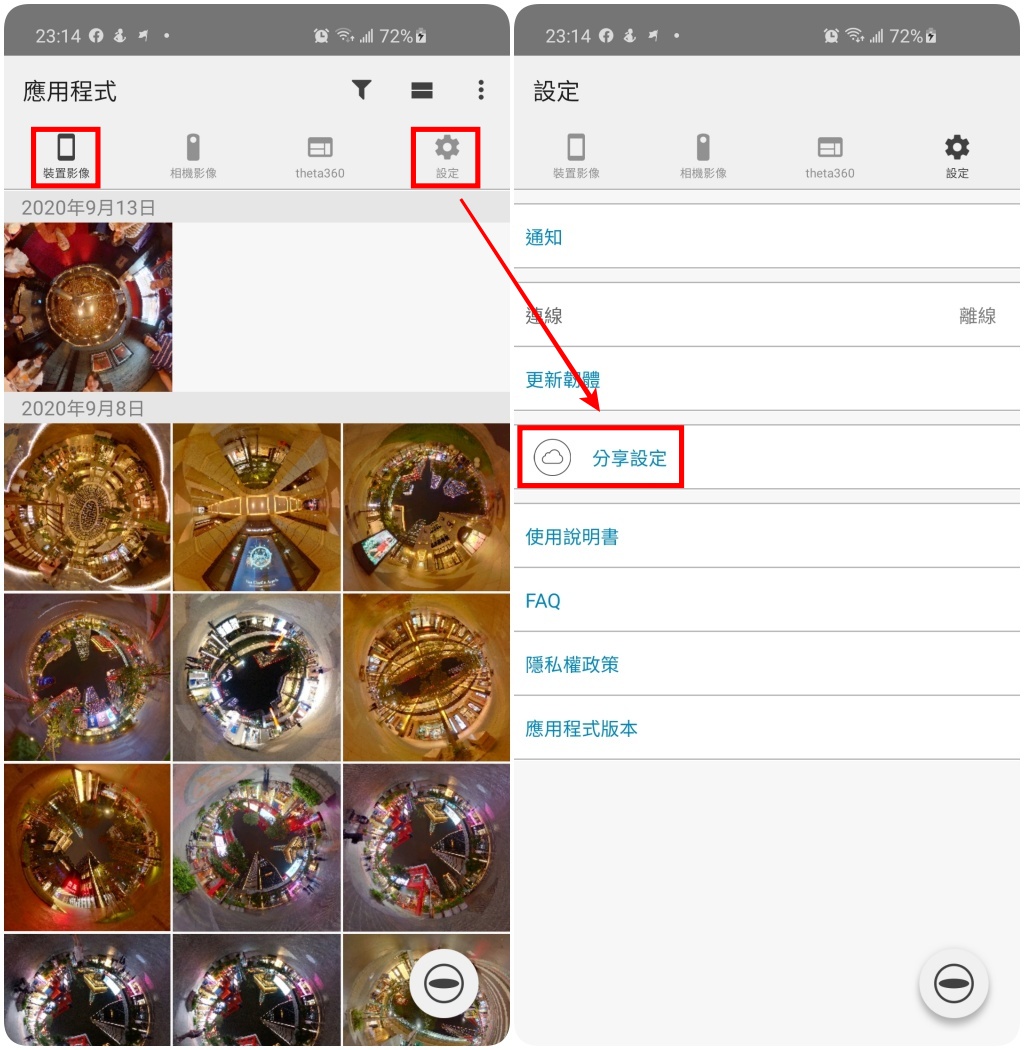
Step 4: 跟剛剛網站一樣勾選我同意使用條款,然後這邊很重要,要使用與網站註冊同樣的社群帳號,這樣才能在theta360.com網站上看到上傳的照片。
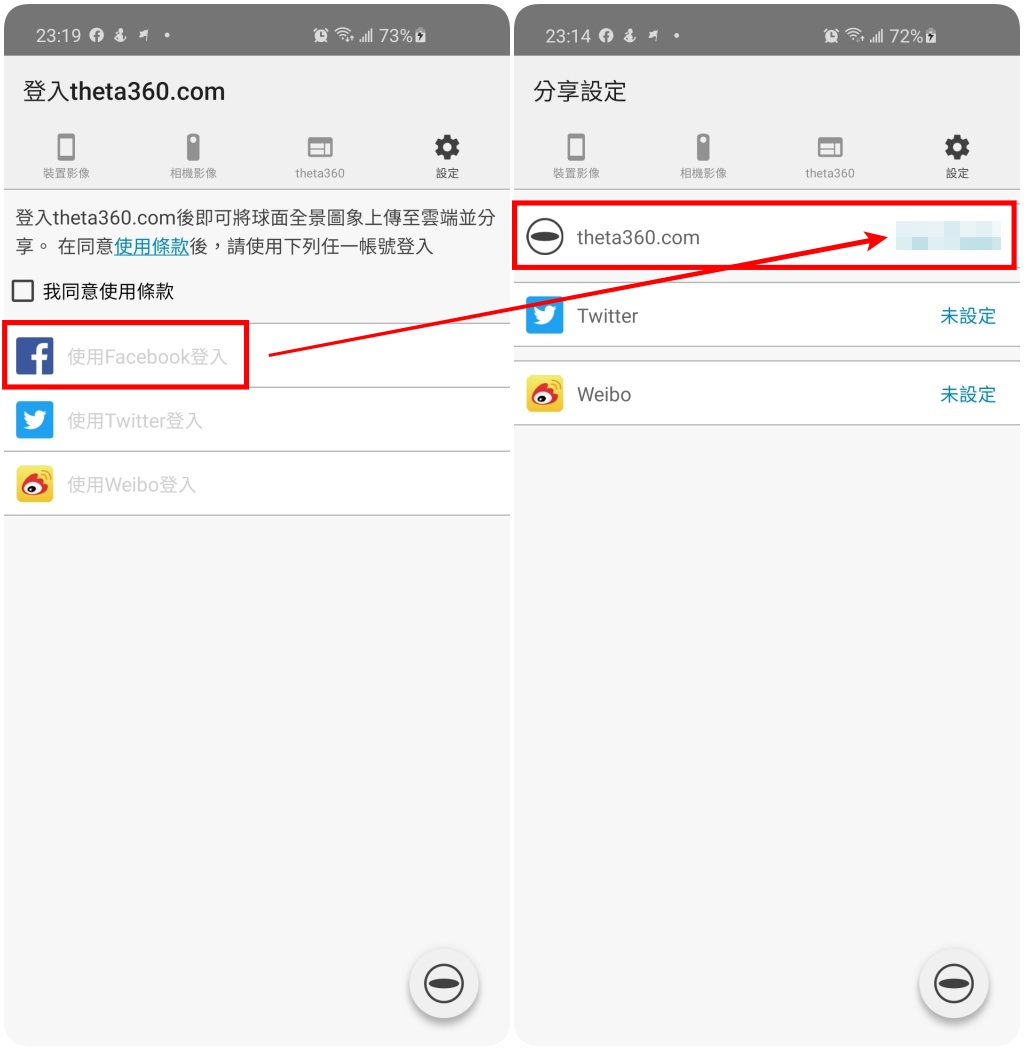
Step 5: 「分享設定」完成後,接下來回到「裝置影像」點選想要上傳的照片,再點選右上角分享的符號(紅框處)。
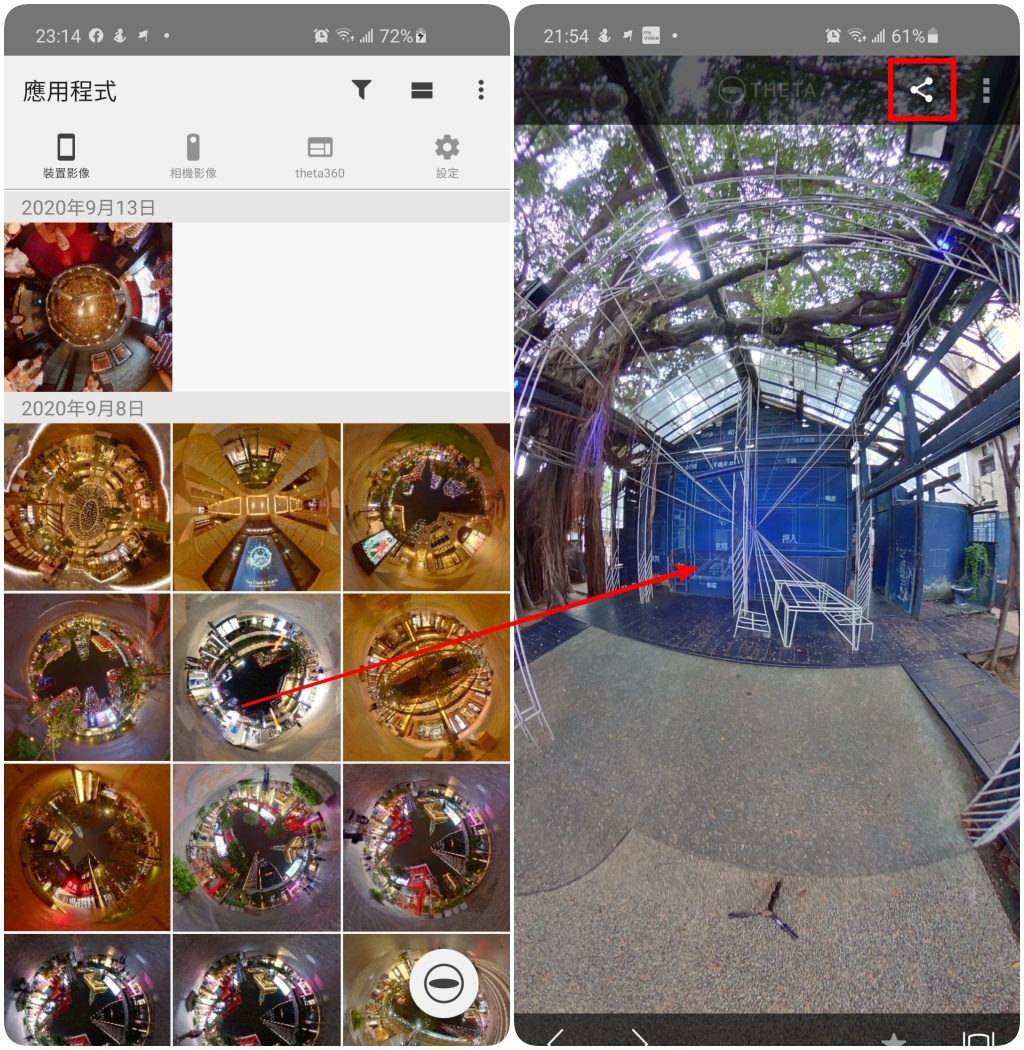
Step 6: 選擇分享的方式,我習慣是選擇「分享,但不指定方向」,好處是分享出去的照片會自動旋轉,讓看到的人知道是全景照片;也可以在分享的照片上打一些備註,再按「完成」即可上傳到theta360.com網站。
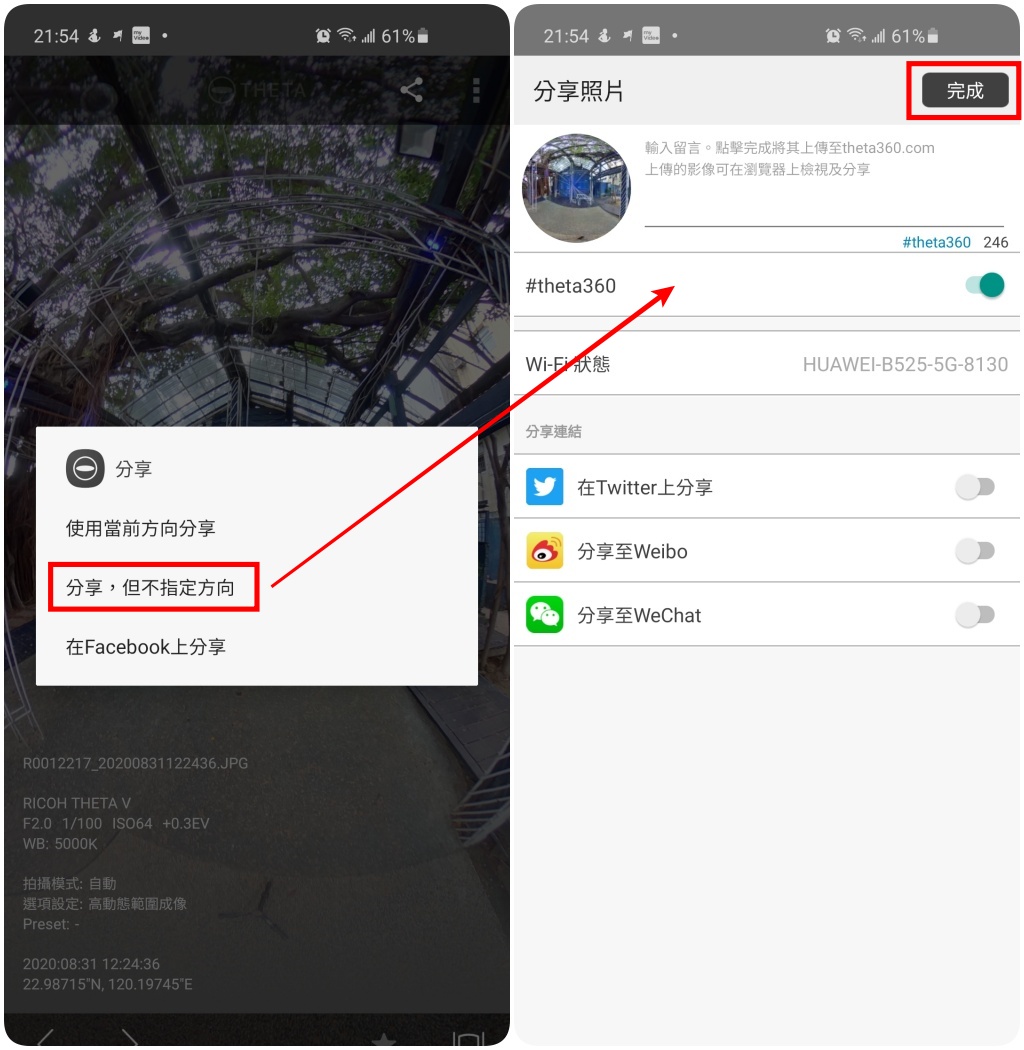
Step 7: 回到theta360.com網站重新refresh或重新登入後,就可以看到剛剛上傳的照片囉(紅框處)。
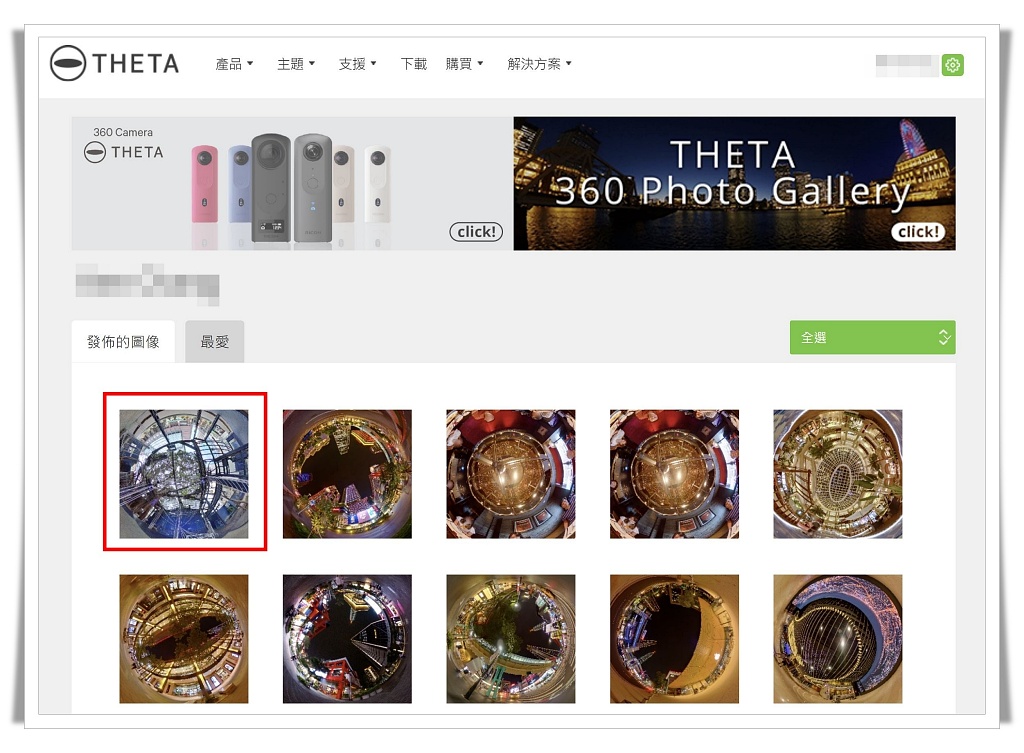
Step 8: 點選照片縮圖,即可看到完整的全景照片,用滑鼠或手指拉動照片可以調整各種角度,全景照片就是這個效果最令人驚豔,看到人都嘖嘖稱奇,點選紅框中操作icon可以上下左右旋轉照片、放大縮小或是特殊效果,大家可以自己去嘗試看看。
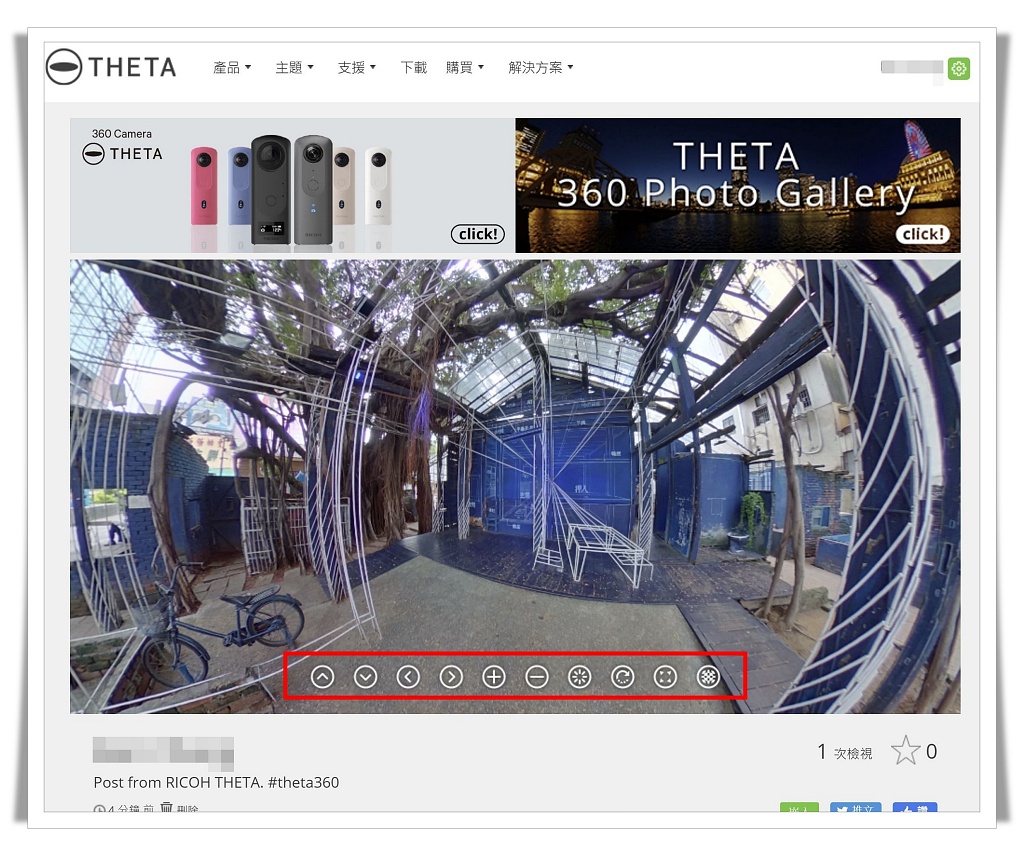
Step 9: 若是想要將照片嵌入自己的blog文章中,只要點選「嵌入」按鈕,再複製原始碼貼到blog文章的段落裡就OK囉。
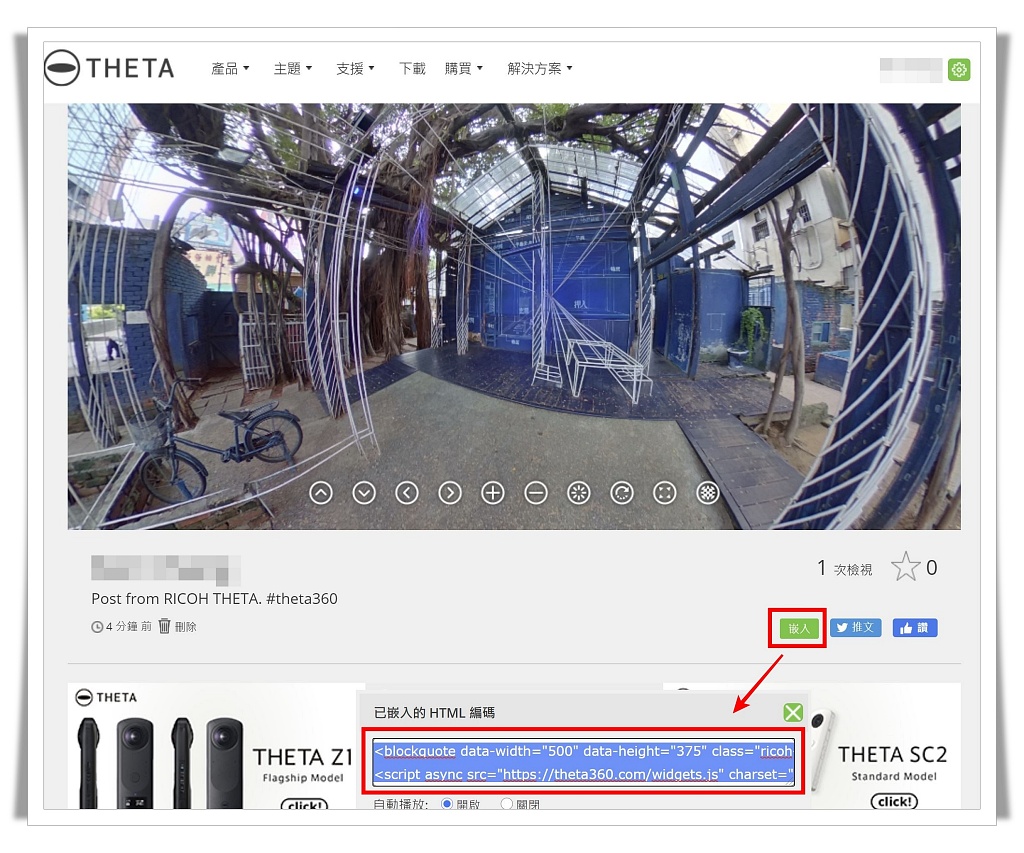
最後就是呈現這樣的效果囉。
Post from RICOH THETA. #theta360 – Spherical Image – RICOH THETA
#4. 如何上傳全景影片到YouTube?
拍攝全景影片也是THETA V相機重要的特異功能,想要將影片上傳到YouTube需先到官網下載安裝紅框中兩個應用程式。
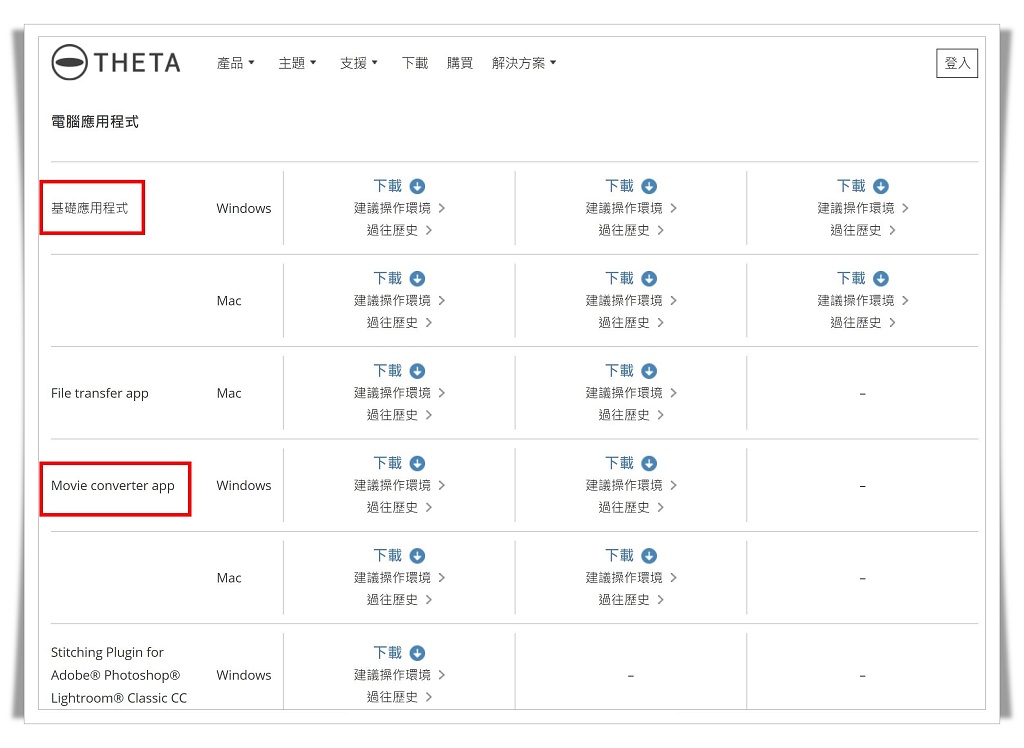
Step 1: 開啟基礎應用程式「RICOH THETA」,點「檔案」→「開啟」,再選擇THETA V所拍攝的全景影片檔案,然後點「開始」即開始轉換檔案,會產生出一個新的MP4檔案。
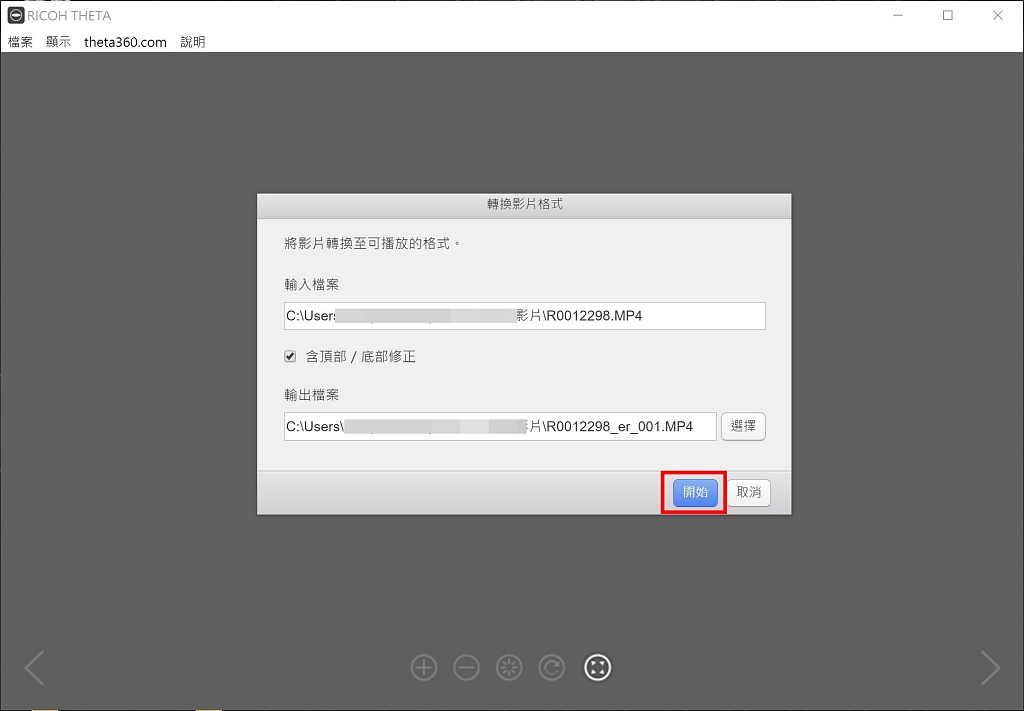
Step 2: 打開檔案總管,將剛剛新產生的檔案拖拉到「RICOH THETA Movie Converter」icon上,即開始轉換成YouTube相容的影片格式。
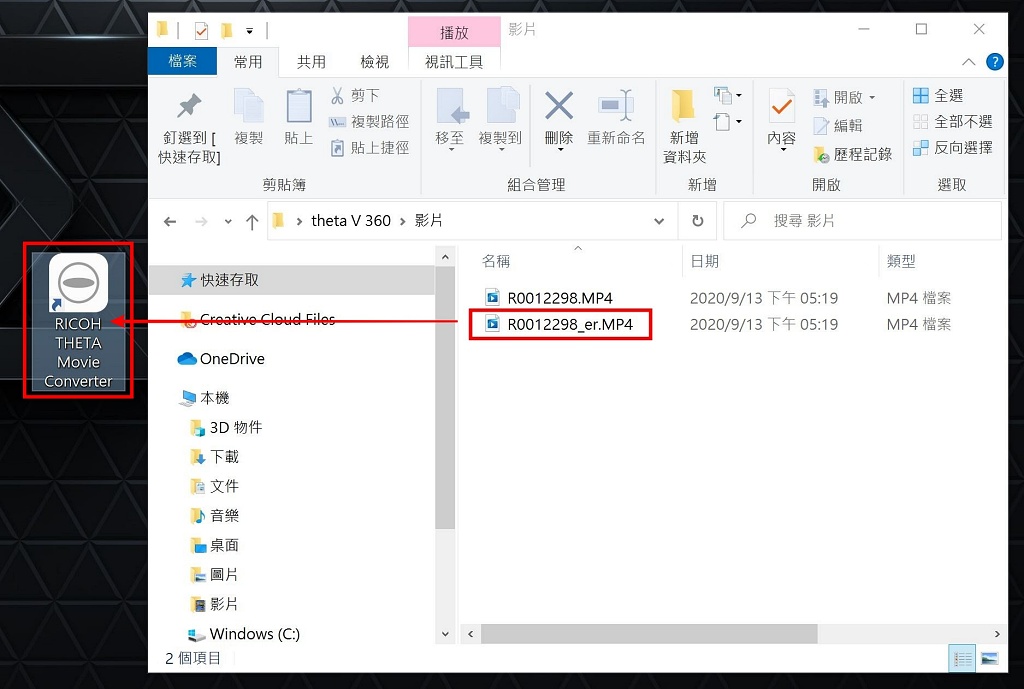
完成後,又會產生出另一個新的MOV檔案。
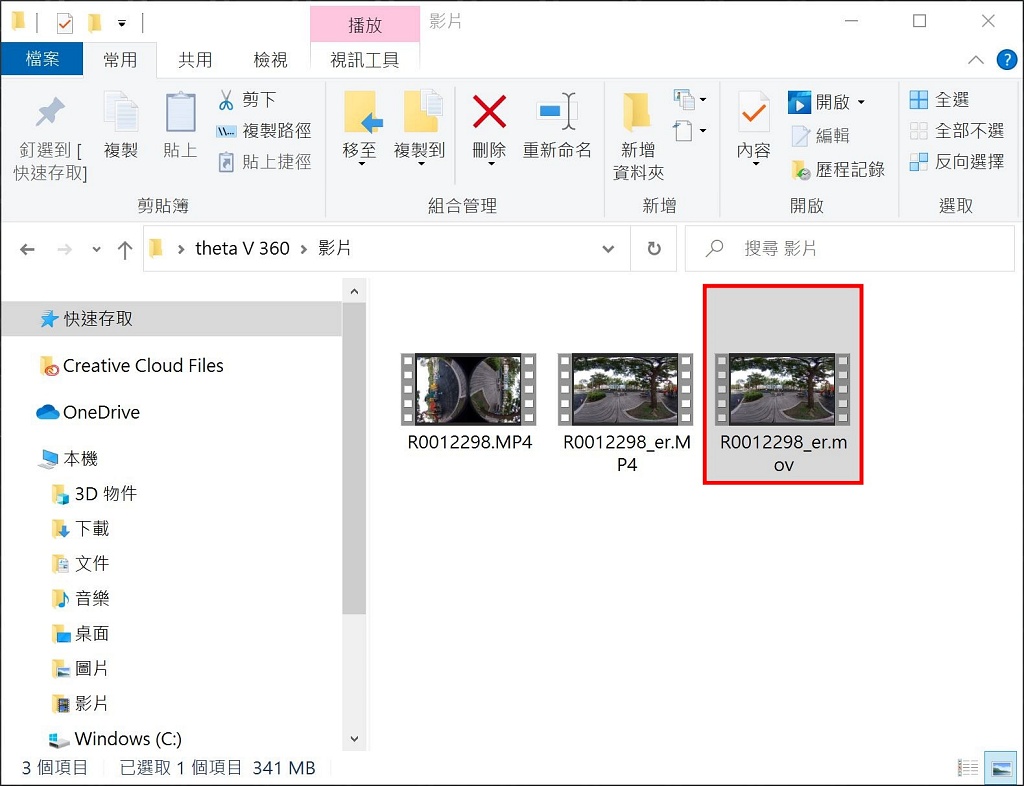
最後,將MOV檔案上傳至Youtube即可發佈360全景影片囉。
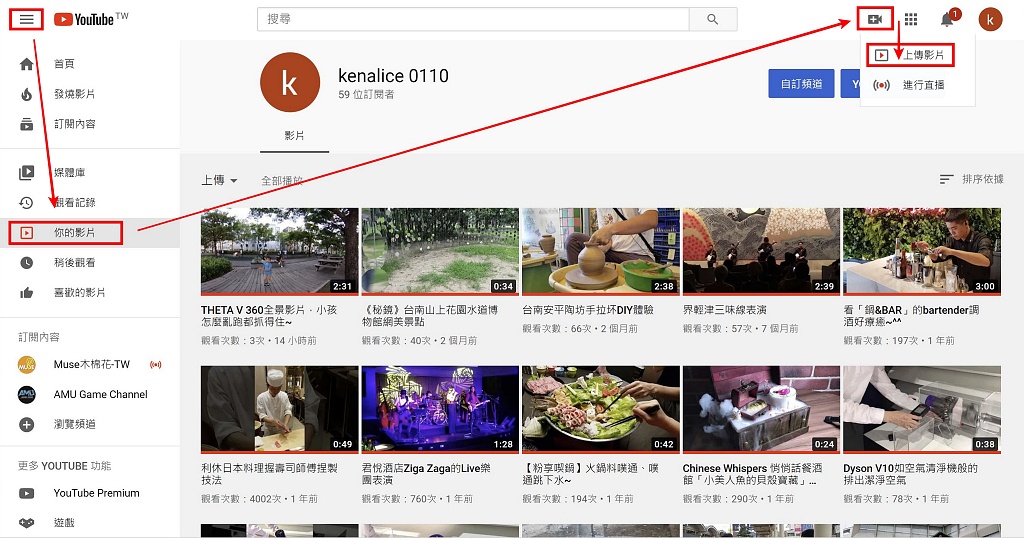
總結
謝謝RICOH的邀約體驗,其實我們原本就是THETA相機的愛用者,全靠它幫我們記錄下美麗的風景與生活點滴,即使過了一段時間,還是可以透過照片再次身歷其境的感受到當時的美好,最後不免俗的要跟大家說說優缺點,提供大家做為選購時的參考。
優點:
- 無需對焦、無需構圖,簡單好操作,一鍵就可以拍下全景照片或影片。
- 由於360照片是由兩張180照片縫合而成,RICOH THETA的縫合技術相當成熟,不太會看到縫合線或色差。
- 照片畫質跟小老弟(m15)相比真是大躍進,當然也是同業裡數一數二優等生。
- 體積輕巧好握持,各項操作功能鍵相當就手。
缺點:
- 開機大約需15秒左右。
- 沒有防震穩定功能,邊移動邊錄影的抖動感較明顯。
- 無法插記憶卡,無法更換電池。









